苹果电脑使用蓝牙鼠标无接收器怎么连接?
- 数码技巧
- 2025-05-27
- 27
随着科技的进步,无线设备以其便携性成为越来越多用户的首选。苹果电脑用户也不例外,他们经常会选择蓝牙鼠标作为外设。但当鼠标没有传统意义上的接收器时,如何进行连接和设置呢?本文将为各位介绍苹果电脑使用蓝牙鼠标无接收器的连接方法,提供详细的步骤和一些常见问题的解决策略。
一、准备阶段:检查蓝牙功能
在开始连接蓝牙鼠标前,首先要确保你的苹果电脑已经开启了蓝牙功能。这一步虽然简单,但却是连接的第一步。
检查方法
对于较新的MacBook、MacBookPro或MacBookAir,通常不需要手动开启蓝牙,因为它们在系统启动时会自动激活。
对于iMac、Macmini等台式机,按下键盘上的蓝牙图标(带有向下箭头的圆形图标)可快速打开或关闭蓝牙功能。
若蓝牙未开启,您可以通过系统偏好设置找到“蓝牙”选项,并点击打开蓝牙。确保您电脑的蓝牙图标是蓝色的,表示蓝牙已开启。

二、连接阶段:配对蓝牙鼠标
当一切准备就绪后,接下来是将蓝牙鼠标与您的苹果电脑连接。
配对步骤
1.长按鼠标底部的电源按钮,直到鼠标上的指示灯开始闪烁,表示鼠标已经进入配对模式。
2.打开您的苹果电脑,点击桌面右上角的蓝牙图标,然后选择“打开蓝牙”。
3.在蓝牙偏好设置窗口中,点击“+”按钮,开始添加新设备。
4.选择列表中的蓝牙鼠标,然后按照提示完成配对操作。
5.若出现连接请求窗口,确保正确选择您的鼠标设备,确认配对。
配对完成后,您的苹果电脑会显示“已连接”的状态,并且鼠标即刻开始工作。
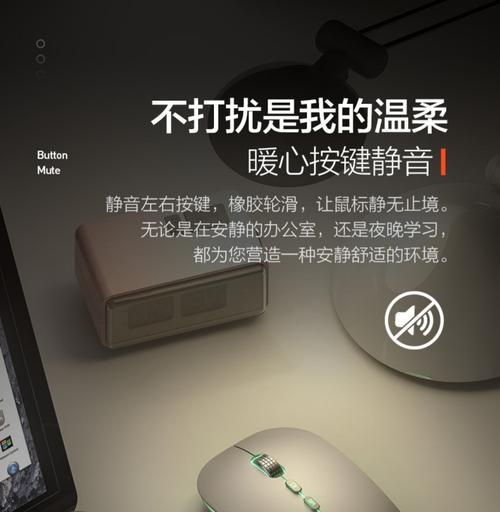
三、配置阶段:优化鼠标设置
连接蓝牙鼠标之后,你可能希望根据个人习惯调整鼠标的设置。
鼠标设置优化
1.调整点击速度:前往系统偏好设置中的“鼠标”或“触控板”,找到“速度”选项,根据需要进行调整。
2.自定义按钮功能:在鼠标设置中,您可以为鼠标上的额外按钮分配功能,例如“程序切换”、“控制音量”等。
3.启用滚轮切换:在“触控板”设置中,启用“滚动方向:自然”选项,以实现更自然的滚动效果。
通过以上步骤,您可以使蓝牙鼠标更符合您的使用习惯。
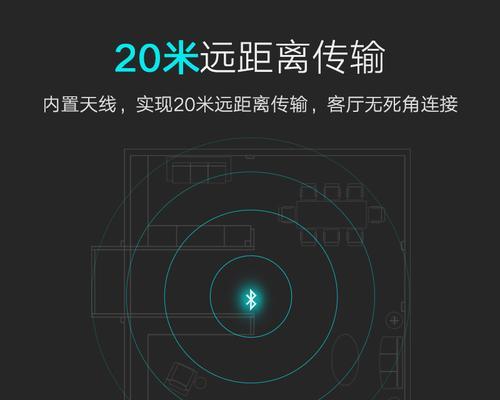
四、疑难排除:常见问题解答
在使用过程中,您可能会遇到一些问题。下面是几个常见问题的解答,以帮助您更好地使用蓝牙鼠标。
问题一:鼠标无法连接
确保鼠标电量充足,并且已进入配对模式。
检查是否有其他蓝牙设备正在连接,导致干扰,需要断开其它设备后重试。
重启电脑和鼠标,然后重新进行连接尝试。
问题二:鼠标反应迟缓
调整鼠标的DPI设置,提高响应速度。
关闭其他无线设备,减少干扰。
更新或重新安装鼠标驱动。
问题三:鼠标指针突然不动
检查鼠标电池是否需要更换。
尝试重新配对或重启设备。
确认电脑的蓝牙功能没有问题。
通过以上步骤,您应该能够解决大多数使用中的问题。
五、结语
苹果电脑使用蓝牙鼠标无需接收器,只需经过简单的设置和配对,即可便捷地使用无线鼠标。按照本文的介绍,您应当能够顺利连接和配置您的蓝牙鼠标。如果在使用过程中遇到任何问题,都可以参考疑难解答部分,相信能够找到相应的解决方法。现在,您可以享受无线的便捷与自由,让工作和娱乐更加高效舒适。
版权声明:本文内容由互联网用户自发贡献,该文观点仅代表作者本人。本站仅提供信息存储空间服务,不拥有所有权,不承担相关法律责任。如发现本站有涉嫌抄袭侵权/违法违规的内容, 请发送邮件至 3561739510@qq.com 举报,一经查实,本站将立刻删除。
上一篇:智能手表开启权限方法是什么?